Ønsker du å starte maskinen på nytt? Denne veiledningen viser hvordan du kan omstarte eller slå av Linux- eller macOS-maskinen din direkte fra kommandolinjen.
Nedstengning
Av og til er en omstart eller fullstendig avslutning nødvendig. Når du arbeider på en server uten grafisk brukergrensesnitt, eller du er logget på via en SSH-økt, er kommandolinjen det eneste alternativet. Linux og Unix-lignende systemer, som macOS, tilbyr flere kommandoer for å slå av eller starte maskinen på nytt direkte fra kommandolinjen.
Kommandoene du kan bruke er:
shutdown
reboot
halt
poweroff
Det kan virke forvirrende å navigere gjennom manualsidene for disse kommandoene. Avhengig av hvilke kommandolinjealternativer du velger, kan alle disse kommandoene utføre avslutninger, omstarter og stopp av systemet. Faktisk inneholder manualsidene for kommandoene reboot, halt og poweroff identisk informasjon.
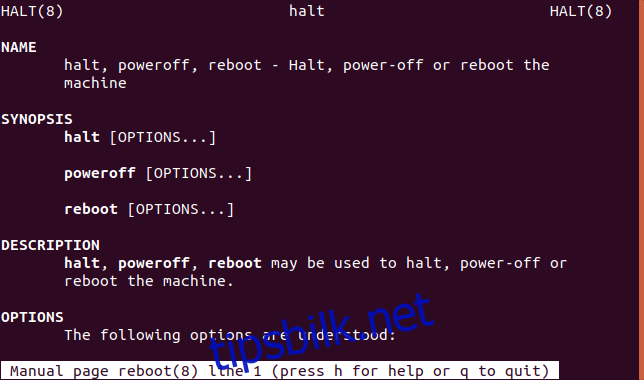
Hva ligger bak mekanismen?
Svaret finnes i systemd oppstarts systemet som erstattet det tradisjonelle System V init-systemet. I Linux-verdenen begynte Fedora å benytte systemd i 2011, og siden har det blitt tatt i bruk av de aller fleste distribusjoner. Debian og Ubuntu gikk over til systemd i 2015.
På systemd-baserte distribusjoner er kommandoene shutdown, reboot, halt og poweroff i praksis snarveier som peker til systemctl-kommandoen. Å opprettholde disse kommandoene gir en viss grad av kompatibilitet med System V init-baserte distribusjoner. Dette innebærer at shell-skript (og erfarne System V-systemadministratorer) ikke støter på problemer dersom de overføres til en datamaskin med en systemd-distribusjon.
Bruke «shutdown»
Å slå av eller omstarte et system med flere brukere krever planlegging. Du må bestemme tidspunktet for avslutning eller omstart, og varsle de andre brukerne om nedetiden og tidspunktet for den. Hvis det er din personlige datamaskin og du er den eneste brukeren, er prosessen mye enklere.
For å utføre noen av disse kommandoene, må du være en del av sudo-gruppen. Dette innebærer at du må ha superbrukerrettigheter og kunne bruke sudo-kommandoen. Hvis kommandoen skal tre i kraft umiddelbart og ikke påvirker andre påloggede brukere, trenger du ikke bruke sudo. Hvis kommandoen avvises, prøv igjen med sudo.
Som standard sikrer shutdown-kommandoen at alle prosesser avsluttes på en ordentlig måte, at alle filsystemer synkroniseres og at all CPU-aktivitet opphører. Dette er «stopp»-tilstanden. Deretter sendes en melding til maskinvaren om å slå av strømmen. Dette er selve avslutningen eller «poweroff»-tilstanden.
Det er vanlig å sende noen parametere til shutdown, som en tidsangivelse og en melding som sendes til påloggede brukere for å varsle dem om nedetiden. La oss planlegge en avslutning om 15 minutter fra nå. Skriv shutdown, et mellomrom, +15, et mellomrom og meldingen som skal sendes til brukerne.
shutdown +15 Systemet slås av om 15 minutter!

Tidsangivelsen +15 representerer 15 minutter fra nå. Pluss-tegnet er valgfritt; vi kunne like gjerne skrevet 15.
Vi får en bekreftelse på at en avslutning er planlagt og når den vil inntreffe. Påloggede brukere vil motta den oppgitte meldingen.
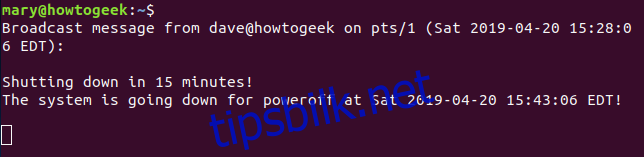
For å kansellere en avslutning, bruk alternativet -c (cancel).
shutdown -c
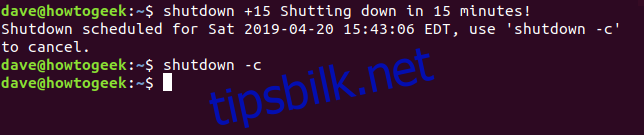
Selv om du ikke får en bekreftelse på at avslutningen er avbrutt, blir dine påloggede brukere varslet.

Hvis du ikke oppgir en tidsangivelse, planlegges en avslutning om ett minutt fra nå. Merk at du ikke kan sende en melding til påloggede brukere dersom du ikke spesifiserer en tidsangivelse.
shutdown

Hvis du ikke kan vente i ett minutt, kan du bruke «now» som tidsangivelse, og avslutningen trer i kraft umiddelbart. Å bruke «now» er det samme som å bruke +0.

Tidsangivelsen kan også være et spesifikt tidspunkt, for eksempel 23:00. Den må følge formatet TT:MM og bruke 24-timersklokke. Fem minutter før systemet slås av, forhindres nye innlogginger.
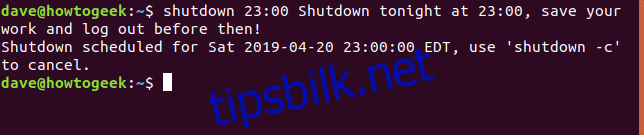
Vi vet at standardhandlingen ved avslutning er å ta maskinen ned i stopptilstand og deretter slå den av. Vi kan overstyre denne adferden ved å sende andre kommandolinjealternativer.
Alternativet -H (halt) vil ta datamaskinen ned i stopptilstand, men vil ikke be maskinvaren om å slå seg av.
-P (poweroff) er standardhandlingen. Datamaskinen bringes ned i stopptilstand og slås deretter av.
Alternativet -r (reboot) vil ta datamaskinen ned i stopptilstand og deretter starte den på nytt.
Alternativet -h (halt og poweroff) er identisk med -P. Hvis du bruker -h og -H sammen, vil -H prioriteres.
Alternativet -c (cancel) vil avbryte enhver planlagt avslutning, stopp eller omstart.
Her er et eksempel der vi har planlagt en omstart.
shutdown -r 08:20 Systemet omstartes kl. 08:20

Kommandoene «reboot», «halt» og «poweroff»
Disse kommandoene utfører den handlingen navnet antyder. Imidlertid vil hver av dem akseptere kommandolinjealternativer for å få en av dem til å utføre enten omstart, stopp eller avslåing. Men hvorfor gjøre det mer komplisert? Disse kommandoene brukes best som de er.
Hvis du vil omstarte nå, bruk reboot. Hvis du vil slå av nå, bruk poweroff, og hvis du vil stoppe systemet nå, bruk halt.
reboot

halt

poweroff

Disse kommandoene trer i kraft umiddelbart. Hvis noen av disse kommandoene avvises, bruk sudo. Vær oppmerksom på at en avvisning ofte skyldes at det er andre brukere som er logget på systemet som du er i ferd med å koble fra.
Hvilken kommando er best?
I miljøer med flere brukere gir kommandoen shutdown deg mer kontroll. Muligheten for å planlegge nedetider og omstarter, samt å varsle brukere med en melding, kan være svært nyttig i slike tilfeller. For en datamaskin med en enkeltbruker, vil reboot og poweroff sannsynligvis være tilstrekkelig.